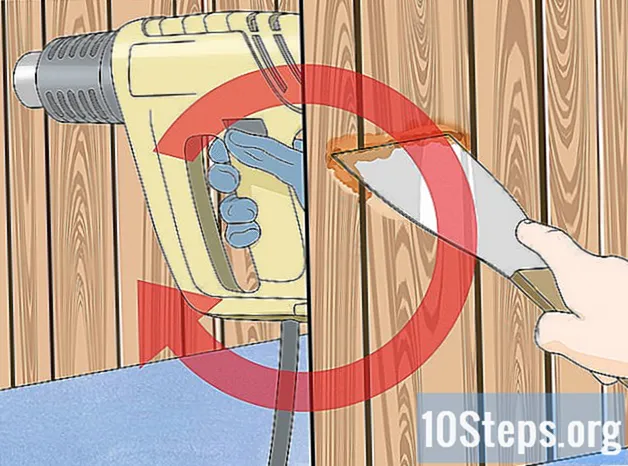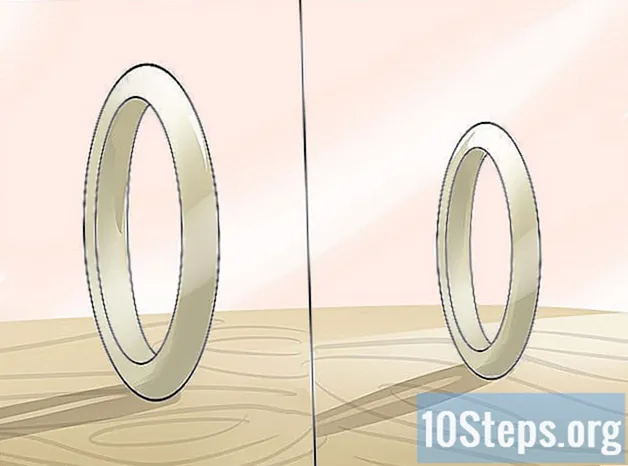İçerik
Diğer BölümlerBilgisayar oyunlarına tutkunuz varsa, muhtemelen oyunlarınızın olabildiğince iyi görünmesini ve performans göstermesini istersiniz. Güçlü bir oyun bilgisayarının anahtarlarından biri grafik kartıdır ve NVIDIA kartlarıyla, performansınızı büyük ölçüde artırmak için aynı karttan iki veya daha fazlasını bağlayabilirsiniz. Nasıl yapılacağını öğrenmek için bu kılavuzu izleyin.
Adımlar
Bölüm 1/3: Kartları Takma
İşletim sisteminizin SLI'yı desteklediğinden emin olun. İki kartlı SLI, Windows Vista, 7, 8, 10 ve Linux'ta desteklenir. Üç ve dört kartlı SLI, Windows Vista, 7, 8 ve 10'da desteklenir, ancak Linux'ta desteklenmez.

Mevcut bileşenlerinizi kontrol edin. SLI, birden çok PCI-Express (PCI-E) yuvasına sahip bir ana kartın yanı sıra birden çok grafik kartı için yeterli konektörlere sahip bir güç kaynağı gerektirir. En az 650 watt çıkış veren bir güç kaynağı isteyeceksiniz.- Bazı kartlar, SLI'da aynı anda dört kartın çalışmasına izin verir. Çoğu kart, iki kartlı kurulumlar için yapılmıştır.
- Daha fazla kart, daha fazla güç gerektiği anlamına gelir.

SLI uyumlu kartlar edinin. Neredeyse tüm yeni NVidia kartları bir SLI konfigürasyonuna kurulabilir. SLI olarak takmak için aynı model ve belleğe sahip en az iki karta ihtiyacınız olacak.- Kartların Nvidia tarafından yapılması gerekir, ancak aynı üretici (örneğin, Gigabyte veya MSI) ve aynı model ve bellek miktarı olması gerekmez.
- Kartların aynı saat hızında olması gerekmez, ancak hızlar aynı değilse performans çıkışında bir düşüş görebilirsiniz.

Grafik kartlarını takın. Anakartınızın PCI-E yuvalarına iki kartı takın. Grafik kartları yuvalara normal şekilde yerleştirilir. Herhangi bir sekmeyi kırmamaya veya kartları tek açılarda yerleştirmemeye dikkat edin. Kartlar takıldıktan sonra, vidalarla kasaya sabitleyin.
SLI köprüsünü kurun. Tüm SLI özellikli anakartlar bir SLI köprüsü ile paketlenmiş olarak gelmelidir. Bu konektör, kartların üst kısmına takılır ve kartları birbirine bağlar. Bu, kartların doğrudan birbiriyle konuşmasına izin verir.
- SLI'nın etkinleştirilmesi için köprü gerekli değildir. Köprü yoksa, SLI bağlantısı anakartın PCI yuvaları aracılığıyla yapılacaktır. Bu, düşük performansa neden olacaktır.
Bölüm 2/3: SLI'yı Ayarlama
Bilgisayarını aç. Grafik kartlarınızı taktıktan sonra, kasanızı kapatın ve bilgisayarınızı yeniden başlatın. Windows veya Linux yüklenene kadar herhangi bir ayar değişikliği yapmanız gerekmemelidir.
Sürücüleri kurun. İşletim sisteminiz grafik kartlarınızı otomatik olarak algılamalı ve onlar için sürücü yüklemeye çalışmalıdır. Bu işlem, tek bir grafik kartı kurulumundan daha uzun sürebilir çünkü sürücülerin her kart için ayrı ayrı yüklenmesi gerekir.
- Kurulum otomatik olarak başlamazsa, NVidia web sitesinden en son sürücüleri indirin ve indirme işlemi tamamlandıktan sonra kurulum dosyasını çalıştırın.
SLI'yi etkinleştirin. Sürücülerinizin yüklenmesi tamamlandığında, masaüstünüze sağ tıklayın ve NVidia Denetim Masası'nı seçin. Bu, grafiğinizin ayarlarını değiştirmenize izin verecek yeni bir pencere açacaktır. "SLI, Surround, Physx'i Yapılandır" etiketli menü seçeneğini bulun.
- "3D performansını en üst düzeye çıkar" ı seçin ve Uygula'yı tıklayın.
- SLI yapılandırması etkinleştirildiğinde ekran birkaç kez yanıp sönecektir. Bu ayarları korumak isteyip istemediğiniz sorulacaktır.
- Seçenek orada değilse, sisteminiz büyük olasılıkla bir veya daha fazla kartınızı tanımıyordur. Denetim Masasında Aygıt Yöneticisi'ni açın ve tüm sürücülerinizin Ekran Bağdaştırıcıları bölümünde göründüğünü kontrol edin. Kartlarınız görünmüyorsa, doğru bağlanıp bağlanmadıklarını ve tümü için sürücülerin kurulu olup olmadığını kontrol edin.
SLI'yi açın. Soldaki menüdeki 3D Ayarlarını Yönet bağlantısını tıklayın. Global Ayarlar altında, "SLI performans modu" girişini bulana kadar aşağı kaydırın. Ayarları "Tek GPU" dan "Alternatif Çerçeve Oluşturma 2" ye değiştirin. Bu, tüm programlarınız için SLI modunu açacaktır.
- Program Ayarları sekmesine tıklayarak ve ardından “SLI performans modu” nu seçerek tek tek oyunlarda ayarlamalar yapabilirsiniz.
Bölüm 3/3: Test Performansı
Saniyede kare etkinleştirin. Bu, çalıştırdığınız oyuna bağlı olarak değişeceğinden, test etmek istediğiniz oyun için özel talimatlara bakmanız gerekecektir. Saniyedeki kare sayısı, bilgi işlem gücü için temel bir testtir ve her şeyin işlendiğinin iyi olduğunu gösterebilir. Çoğu oyun meraklısı, yüksek ayarlarla saniyede 60 kare çekim yapar.
SLI görsel göstergesini açın. NVidia Kontrol Panelinde, "3D Ayarları" menüsünü açın. "SLI Görsel Göstergelerini Göster" seçeneğini etkinleştirin. Bu, ekranınızın sol tarafında bir çubuk oluşturacaktır.
- Oyununuzu çalıştırın. Çalışan bir oyununuz olduğunda, çubuğun değiştiğini göreceksiniz. Daha uzun bir çubuk, SLI ölçeklemesinin arttığı, yani SLI kartlarınızın iyi çalıştığı ve görsellerinizi geliştirdiği anlamına gelir. Çubuk çok uzun değilse, SLI yapılandırması ekranı o kadar etkilemiyor demektir.
Topluluk Soruları ve Cevapları
GTX 760 VGA'm var. SLI yapılandırması için aynı konfigürasyon VGA kartına mı ihtiyacım var yoksa bunun için farklı bir VGA kartı kullanabilir miyim?
Bu performans yükseltmesinin düzgün çalışması için SLI yapılandırmasındaki grafik kartlarının aynı olması gerekir.